- লেখক Abigail Brown [email protected].
- Public 2024-01-07 19:01.
- সর্বশেষ পরিবর্তিত 2025-01-24 12:03.
Alexa হল Amazon-এর একটি দুর্দান্ত ভয়েস-অ্যাক্টিভেটেড ভার্চুয়াল সহকারী, কিন্তু ইকো এবং ইকো প্লাসে সম্মানজনক বিল্ট-ইন স্পিকার থাকলেও, ইকো ডটের মতো অন্যান্য ডিভাইসগুলি আরও সীমিত। আপনি একটি বাহ্যিক ব্লুটুথ স্পিকার সংযোগ করতে পছন্দ করতে পারেন, বিশেষ করে যখন মিউজিক স্ট্রিম করছেন।
আপনি যে স্পিকারটি সংযুক্ত করতে চান সেটি আলেক্সা-সামঞ্জস্যপূর্ণ কিনা তা দেখতে প্রস্তুতকারকের ওয়েবসাইট দেখুন৷ যদি তাই হয়, আলেক্সা প্রস্তুতকারকের অ্যাপের মাধ্যমে ব্যবহার করা যেতে পারে (কিছু সতর্কতা সহ)। যদি না হয়, আপনি এটি একটি ইকো ডিভাইসের মাধ্যমে সংযোগ করতে পারেন।
আপনি কোন ডিভাইসগুলি ব্যবহার করছেন তার উপর নির্ভর করে এই নির্দেশিকাটি আপনাকে অ্যালেক্সাকে একটি ব্লুটুথ স্পিকারের সাথে কীভাবে সংযুক্ত করতে হবে তা নিয়ে যাবে৷
আপনার যা দরকার
- Amazon Echo, Amazon Fire TV, বা একটি তৃতীয় পক্ষের আলেক্সা-সামঞ্জস্যপূর্ণ ডিভাইস
- ব্লুটুথ স্পিকার
- Android ডিভাইসে Android 6.0 বা উচ্চতর চলন, অথবা Apple ডিভাইসে iOS 11.0 বা উচ্চতর চলমান
আলেক্সাকে জিজ্ঞাসা করুন

Alexa বলতে বোঝানো হয়েছে আপনার ভয়েস দ্বারা নিয়ন্ত্রিত একটি ডিজিটাল সহকারী। অ্যাপ মেনুগুলি খনন করার আগে, আলেক্সাকে আপনার ব্লুটুথ স্পিকারের সাথে যুক্ত করতে বলার চেষ্টা করুন৷
আপনার অ্যালেক্সা-চালিত ডিভাইসটিকে পেয়ারিং মোডে সেট করতে নিম্নলিখিত কমান্ডগুলির মধ্যে একটি ব্যবহার করুন৷ এটি " অনুসন্ধান " এর সাথে সাড়া দেবে৷
- আলেক্সা, জোড়া
- আলেক্সা, ব্লুটুথ
এখন, আপনার স্পিকারকে পেয়ারিং মোডে রাখুন। এটি সাধারণত জোড়া নামক ডিভাইসে একটি ফিজিক্যাল বোতাম টিপে বা একটি ব্লুটুথ আইকন দিয়ে লেবেল করা হয়৷
আপনি সফলভাবে অ্যালেক্সা এবং ব্লুটুথ স্পিকার যুক্ত করলে, এটি "এখন সংযুক্ত হয়েছে (আপনার ডিভাইসের নাম)" দিয়ে প্রতিক্রিয়া জানাবে।
যদি ডিভাইসটি খুঁজে না পাওয়া যায়, আলেক্সা আপনাকে ডিভাইসে ব্লুটুথ সক্ষম করার জন্য বা একটি নতুন ডিভাইস সংযোগ করতে অ্যালেক্সা অ্যাপ ব্যবহার করার কথা মনে করিয়ে দিয়ে প্রতিক্রিয়া জানাবে।
ইকো ডিভাইসে ব্লুটুথ স্পীকার যুক্ত করুন
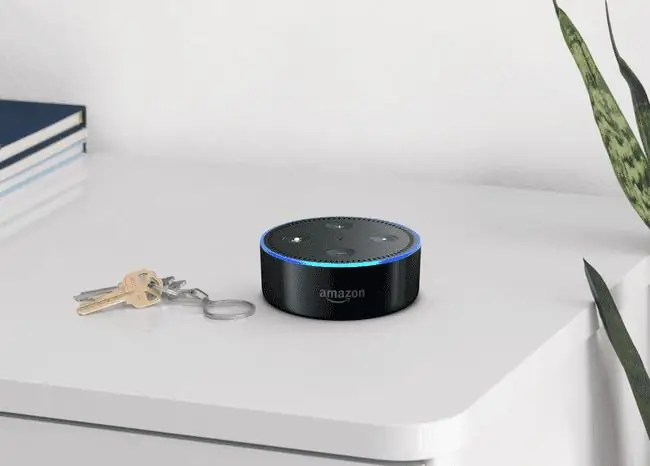
-
Amazon Alexa অ্যাপ ডাউনলোড করুন।
এর জন্য ডাউনলোড করুন:
- Alexa অ্যাপের মধ্যে থেকে আপনার Amazon অ্যাকাউন্টে সাইন ইন করুন।
- অ্যাপের নিচ থেকে ডিভাইস ট্যাপ করুন।
-
উপরে প্লাস (+) আইকনটি বেছে নিন এবং ডিভাইস যোগ করুন।
- আপনার ব্লুটুথ স্পিকারকে পেয়ারিং মোডে রাখুন।
-
আলেক্সা অ্যাপ থেকে ব্লুটুথ স্পিকার আলতো চাপুন, যেকোন অনুমতি প্রম্পট অনুসরণ করুন যদি আপনি সেগুলি দেখতে পান এবং তারপর তালিকা থেকে স্পিকার নির্বাচন করুন।

Image - যখন সফল হবে, তখন আপনি অ্যালেক্সাকে বলতে শুনতে হবে " এখন সংযুক্ত (ডিভাইসের নাম সন্নিবেশ করুন)"
ব্লুটুথ স্পীকারগুলির সাথে ফায়ার টিভি ডিভাইসগুলি জুড়ুন
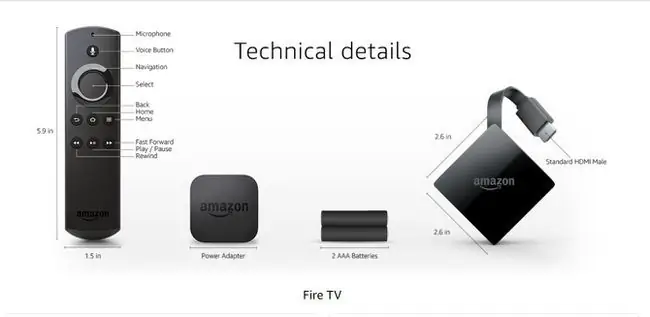
- আপনার ফায়ার টিভি ডিভাইসে পাওয়ার।
- মেনুতে সেটিংস স্ক্রোল করুন।
- কন্ট্রোলার এবং ব্লুটুথ ডিভাইসগুলিতে যান > অন্যান্য ব্লুটুথ ডিভাইস > ব্লুটুথ ডিভাইস যোগ করুন।
- আপনার ব্লুটুথ স্পিকারকে পেয়ারিং মোডে রাখুন। সংযুক্ত হলে, আপনি একটি অন-স্ক্রীন নিশ্চিতকরণ দেখতে পাবেন এবং স্পিকারটিকে একটি জোড়া ডিভাইস হিসাবে তালিকাভুক্ত করা হবে৷
আপনি আপনার ইকো ডিভাইসটিকে আপনার ফায়ার টিভিতেও সংযুক্ত করতে পারেন৷ এই ক্ষেত্রে, আলেক্সার শুধুমাত্র একটি সংস্করণ একবারে স্পিকারের সাথে সংযুক্ত করা যেতে পারে।
আপনি যদি ব্লুটুথ স্পিকারটিকে ফায়ার টিভির সাথে যুক্ত করেন, আপনি আপনার ইকো স্পিকার থেকে আলেক্সার সাথে কথা শুনতে পাবেন এবং স্পীকারে ফায়ার টিভির মাধ্যমে বাজানো সামগ্রী শুনতে পাবেন। কিছু অ্যালেক্সা কাজ এখনও ইকো স্পিকারের মাধ্যমে চলবে, যখন Hulu, Netflix, ইত্যাদি ব্লুটুথ স্পিকারের মাধ্যমে অডিও চালাবে।
এই কনফিগারেশনে, আপনি ব্লুটুথ স্পিকারের মাধ্যমে Pandora, Spotify এবং অন্যান্য সঙ্গীত পরিষেবাগুলি নিয়ন্ত্রণ করতে ফায়ার টিভি রিমোট ব্যবহার করতে পারেন। "আলেক্সা, ওপেন প্যান্ডোরা" এর মতো ভয়েস কন্ট্রোলগুলি এখনও ইকো ডিভাইসে অ্যালেক্সাকে নিয়ন্ত্রণ করবে, তবে "আলেক্সা, স্টপ" বা "আলেক্সা, প্লে" এর মতো কমান্ডগুলি ফায়ার টিভি অ্যাপকে নিয়ন্ত্রণ করবে৷
অন্যথায়, ইকো অ্যালেক্সা ব্লুটুথ স্পিকার থেকে বাজবে, যখন ফায়ার টিভি সামগ্রী টিভি স্পিকারের মাধ্যমে চলবে৷
সঙ্গত থার্ড-পার্টি ডিভাইসে অ্যালেক্সা ব্যবহার করুন

যদি একটি তৃতীয় পক্ষের ব্লুটুথ স্পিকার (যেমন, Libratone Zipp, Sonos One, Onkyo P3, এবং বেশিরভাগ UE স্পিকার) Alexa সমর্থন করে, আপনি এটি প্রস্তুতকারকের অ্যাপ দিয়ে নিয়ন্ত্রণ করতে পারেন। সচেতন থাকুন, তবে, এই ডিভাইসগুলির জন্য শুধুমাত্র অ্যামাজন মিউজিক ব্যবহার করা যেতে পারে। স্পটিফাই, প্যান্ডোরা বা অ্যাপল মিউজিক থেকে গান স্ট্রিম করতে (এমনকি একটি অর্থপ্রদানের অ্যাকাউন্ট সহ), আপনার একটি অ্যামাজন ইকো-ব্র্যান্ডেড ডিভাইস প্রয়োজন৷
ব্যতিক্রম হল UE Boom 2 এবং Megaboom-এর মতো স্পিকার, যার মধ্যে "Say it to Play it" নামে একটি বৈশিষ্ট্য রয়েছে। এই স্পিকারগুলি বিভিন্ন পরিষেবা থেকে সঙ্গীত স্ট্রিম করতে iOS এবং Android ডিভাইসে ভার্চুয়াল সহায়তা অ্যাক্সেস করে৷
মার্কিন যুক্তরাষ্ট্রে সোনোস অ্যামাজন মিউজিক, স্পটিফাই, টিউনইন রেডিও, প্যান্ডোরা, iHeartRadio, SiriusXM এবং Deezer সমর্থন করে, যদিও এই কন্টেন্টের বেশির ভাগ ইউকে বা কানাডায় পাওয়া যায় না।
আপনার ব্লুটুথ স্পিকারের সাথে আলেক্সা সংযোগ করতে এই পদক্ষেপগুলি অনুসরণ করুন:
নিখুঁত শব্দ এবং নেভিগেশন পৃথক অ্যাপের উপর নির্ভর করে পরিবর্তিত হবে।
-
নির্মাতার অ্যাপটি ডাউনলোড করুন।
নতুন ডিভাইসগুলি ক্রমাগত যোগ করা হয়, তাই যদি আপনার এখানে তালিকাভুক্ত না থাকে, তাহলে প্লে স্টোর বা অ্যাপ স্টোরে স্পিকার খুঁজুন। এগুলি হল কয়েকটি তৃতীয় পক্ষের স্পিকারের জন্য অ্যাপগুলির লিঙ্ক যাতে অন্তর্নির্মিত অ্যালেক্সা সমর্থন রয়েছে:
UE বুম এবং মেগাবুম
UE বিস্ফোরণ এবং মেগাব্লাস্ট
লিব্রেটোন জিপ
সোনোস ওয়ান
অনকিও
- স্ক্রোল করুন ভয়েস কন্ট্রোল যোগ করুন এবং নির্বাচন করুন Amazon Alexa যোগ করুন.।
- আপনার অ্যামাজন অ্যাকাউন্টের সাথে সম্পর্কিত ইমেল এবং পাসওয়ার্ড ব্যবহার করে সংযুক্ত করুন।
- প্রম্পট করা হলে Alexa অ্যাপ ডাউনলোড করুন।
- অ্যালেক্সা অ্যাপের মাধ্যমে পছন্দের মিউজিক পরিষেবাগুলি (যেমন স্পটিফাই) লিঙ্ক করুন: নীচের ডানদিকে কোণায় তিন-লাইন আইকন টিপুন, সেটিংস বেছে নিন, নির্বাচন করুন মিউজিক এবং পডকাস্ট, এবং তারপর মেনু থেকে একটি আইটেম বেছে নিন।
- আপনার তৃতীয় পক্ষের অ্যাপে পছন্দের মিউজিক পরিষেবা লিঙ্ক করুন।






